میخواهید مکبوک خود را به یک ماشین توسعه همهکاره تبدیل کنید؟ نصب Docker روی macOS به شما امکان میدهد بدون نصبهای تودرتو، پروژههای PHP، Python، Node.js و حتی دیتابیسها را در محیطهای جداگانه اجرا کنید.
در این مقاله، مراحل نصب و نکات مهم درباره پیشنیازها، فضای مورد نیاز و دسترسیهای سیستم را توضیح میدهیم. اگر میخواهید Docker را روی مک نصب کنید و دنبال یک راهنمای ساده و دقیق هستید، تا انتهای این مطلب همراه ما باشید.
پیشنیازهای نصب Docker روی macOS
برای شروع نصب Docker روی macOS، باید مطمئن شوید که شرایط سیستم شما با الزامات این ابزار هماهنگ است. در صورت نبود این شرایط، ممکن است در نصب یا اجرای اولیه داکر با خطا مواجه شوید. بررسی نسخه سیستمعامل، نوع پردازنده، میزان رم و فضای ذخیرهسازی قبل از نصب اهمیت زیادی دارد.
حداقل سیستم مورد نیاز
برای اجرای داکر روی مک، نسخه سیستمعامل شما باید حداقل macOS Catalina یا بالاتر باشد. در سیستمهایی با پردازنده Intel، لازم است قابلیت Virtualization فعال باشد. این قابلیت با نام VT-x در تنظیمات سیستم قابل بررسی است. اگر از مکهای دارای پردازنده Apple Silicon مانند M1 یا M2 استفاده میکنید، نیاز به نصب Rosetta 2 خواهید داشت تا بتوانید ایمیجهای x86 را اجرا کنید.
حداقل حافظه رم مورد نیاز ۴ گیگابایت است؛ اما پیشنهاد میشود رم دستگاه حداقل ۸ گیگابایت باشد تا هنگام اجرای چند کانتینر همزمان با کندی یا توقف ناگهانی روبرو نشوید. همچنین، پردازنده ۶۴ بیتی مدلهای سال ۲۰۱۰ به بعد، برای نصب Docker روی macOS کاملا مناسب هستند.
بررسی فضای دیسک مورد نیاز
نصب Docker به فضای آزاد کافی روی دیسک نیاز دارد. حداقل ۴ گیگابایت فضا برای نصب اولیه برنامه و اجرای کانتینرهای ساده لازم است؛ اما اگر قصد دارید پروژههای سنگین یا چندین ایمیج بزرگ را اجرا کنید، بهتر است فضای دیسک شما حداقل ۱۵ گیگابایت باشد.
داشتن دسترسی ادمین (Administrator)
نصب Docker روی macOS نیازمند دسترسی ادمین سیستم است. این دسترسی برای اجرای دستورات لازم در ترمینال، راهاندازی Docker Daemon و انجام تنظیمات سیستمی ضروری است. اگر دسترسی ادمین نداشته باشید، مراحل نصب ناقص خواهند ماند یا اجرای داکر با خطا همراه خواهد شد.
آموزش گام به گام نصب Docker Desktop روی macOS
نسخه Docker Desktop رابط گرافیکی دارد و بسیاری از کاربران تازهکار نیز میتوانند بهراحتی آن را نصب کنند. مراحل نصب ساده بوده و تنها با چند کلیک انجام میشود.
دانلود Docker Desktop از وبسایت رسمی
در گام اول آموزش نصب داکر روی مک باید به صفحه رسمی Docker بروید و فایل نصبی Docker Desktop را دانلود کنید. در این صفحه، دو نسخه برای دانلود وجود دارد. یکی برای سیستمهایی با پردازنده Intel و دیگری برای مکهایی با تراشه Apple Silicon مانند M1 یا M2. انتخاب نسخه مناسب بسیار مهم است. فایل نصبی با فرمت.dmg عرضه میشود و حجم آن حدود ۵۰۰ مگابایت است.

مراحل نصب فایل.dmg
پس از دانلود فایل.dmg، آن را باز کرده و آیکون Docker را به پوشه Applications بکشید. این فرآیند همان روشی است که برای نصب اغلب برنامههای مک انجام میشود. پس از این مرحله، Docker Desktop بهصورت رسمی روی سیستم شما نصب خواهد شد.

اولین اجرای Docker Desktop و تنظیمات اولیه
پس از نصب برنامه، آن را از پوشه Applications یا Launchpad اجرا کنید. در اولین اجرا، از شما خواسته میشود که شرایط و ضوابط (Terms and Conditions) را بپذیرید. پس از تایید این موارد، Docker Desktop شروع به راهاندازی خودکار خواهد کرد. در این بخش میتوانید میزان رم، هسته پردازنده، فضای دیسک و تنظیمات شبکه مورد استفاده Docker را مشخص کنید.
بررسی صحت نصب داکر از طریق ترمینال (Command Line Interface – CLI)
برای اطمینان از صحت نصب Docker، ترمینال را باز کرده و دستور زیر را وارد کنید:

در صورت موفق بودن نصب، شماره نسخه داکر نمایش داده خواهد شد؛ سپس دستور زیر را وارد کنید:
1 | docker run hello-world |
با اجرای این دستور، Docker سعی میکند ایمیج hello-world را از Docker Hub دانلود کرده و اجرا کند. اگر همهچیز درست پیش برود، پیامی با عنوان Hello from Docker در ترمینال نمایش داده میشود. این پیام نشاندهنده نصب موفق Docker روی macOS شما است.

نصب Docker روی macOS با استفاده از Homebrew (روش جایگزین)
اگر بهجای روش گرافیکی به دنبال روشی سریعتر و سادهتر هستید، نصب Docker با استفاده از Homebrew یک گزینه عالی است. این روش بیشتر مناسب کاربران حرفهای است که ترجیح میدهند نرمافزارها را از طریق ترمینال نصب و مدیریت کنند.
معرفی کوتاه Homebrew (هومبرو)
Homebrew یک ابزار مدیریت بسته (Package Manager) برای سیستمعامل macOS است. این ابزار امکان نصب نرمافزارهای مختلف را تنها با استفاده از دستورات ساده در ترمینال فراهم میکند. برای نصب برنامههای دارای رابط گرافیکی مانند Docker Desktop، از افزونهای به نام Homebrew Cask استفاده میشود.
دستور نصب Docker از طریق Homebrew
اگر Homebrew روی مک شما نصب نیست، ابتدا باید دستور زیر را در ترمینال وارد کنید:
1 | /bin/bash -c $(curl -fsSL https://raw.githubusercontent.com/Homebrew/install/HEAD/install.sh) |
سپس برای نصب Docker از دستور زیر استفاده کنید:
1 | brew install --cask docker |
بعد از اتمام نصب، برای اجرای برنامه کافی است از دستور زیر استفاده کنید:
1 | open -a Docker |
در نهایت با استفاده از دو دستور
1 | docker --version |
و
1 | docker run hello-world |
میتوانید بررسی کنید که نصب Docker روی macOS با موفقیت انجام شده است.

مزایا و معایب این روش نسبت به نصب مستقیم Docker Desktop
در ادامه، به چند مزیت و عیب استفاده از روش نصب Homebrew نسبت به روش گرافیکی اشاره میکنیم. این مقایسه به شما کمک میکند تا انتخاب بهتری داشته باشید:
- مناسب برای کاربران حرفهای که با ترمینال کار میکنند
- امکان نصب سریعتر و سادهتر بدون نیاز به تعامل گرافیکی
- قابل بهروزرسانی آسان از طریق یک خط دستور
- نیاز به نصب اولیه Homebrew برای استفاده از این روش
آیا Docker روی مک رایگان است؟
Docker برای کاربران مک نسخه رایگان ارائه میدهد. این نسخه برای استفاده شخصی و پروژههای کوچک مناسب است. ابزارهای اصلی و امکانات پایه در این نسخه وجود دارند. نیازی به پرداخت هزینه نیست. کاربران تجاری شرایط متفاوتی دارند. اگر از Docker برای شرکت یا پروژههای بزرگ استفاده میکنید، ممکن است نیاز به نسخه پولی باشد. پلنهای اشتراکی امکانات بیشتری مانند پشتیبانی فنی، کنترل منابع و قابلیتهای سازمانی دارند.
نکات مهم برای کاربران مک سری Apple Silicon )M1, M2 و بالاتر)
مکهای دارای تراشههای Apple Silicon مانند M1 و M2 تفاوتهایی در نصب Docker دارند. برای جلوگیری از خطا و بهبود عملکرد، رعایت نکات زیر اهمیت دارد:
- دانلود نسخهای که با معماری Apple Silicon هماهنگ است
- نصب Rosetta 2 برای اجرای ایمیجهای x86 در صورت نیاز
- بررسی و تنظیم منابع از بخش Preferences برای مدیریت بهتر رم و CPU
- اجرای Docker Desktop از طریق Launchpad یا Terminal برای فعال شدن Daemon
- استفاده از گزینه –platform linux/amd64 برای اجرای ایمیجهای سازگار با معماری x86
مشکلات رایج هنگام نصب Docker روی مک و راهحلها
گاهی هنگام نصب Docker روی macOS ممکن است خطاهایی رخ دهند. این خطاها معمولا به دلیل ناسازگاری نسخه، تنظیمات اشتباه یا محدودیت منابع هستند. در ادامه رایجترین مشکلات و راهحلهای آنها را بررسی میکنیم.
خطای Docker Desktop failed to start
این خطا بیشتر در نسخههای ناسازگار یا نصب ناقص دیده میشود. ابتدا سیستم را ریاستارت کنید. اگر مشکل حل نشد، Docker را حذف و دوباره نصب کنید. اطمینان حاصل کنید که نسخه مناسب برای نوع مک خود دانلود کردهاید.
مشکلات مربوط به دسترسیها و مجوزها
در صورت نبود دسترسی ادمین، برخی دستورات اجرا نمیشوند. حساب کاربری شما باید مجوزهای کامل داشته باشد. برای اجرای دستورات CLI یا راهاندازی Docker Daemon، دسترسی کامل لازم است.
کمبود منابع سیستم
در مکهایی با رم کمتر از ۸ گیگابایت ممکن است اجرای چند کانتینر همزمان باعث کندی شود. از منوی Preferences مقدار رم، هسته پردازنده و فضای ذخیرهسازی را تنظیم کنید. منابع کافی باعث اجرای بهتر Docker روی macOS میشود.
برخی خطاهای رایج هنگام نصب Docker عبارتند از:
- خطای Docker daemon not running که با اجرای مجدد Docker رفع میشود.
- خطای Permission denied به دلیل نبود مجوز کافی هنگام اجرای دستورات CLI است.
- خطای No space left on device زمانی رخ میدهد که فضای دیسک پر شده باشد. برای رفع این مورد از دستور docker system prune -a استفاده کنید.

چگونه Docker را در macOS آپدیت کنیم؟
برای داشتن آخرین امکانات و رفع خطاها، باید Docker را بهروزرسانی کنید. روش آپدیت به نحوه نصب اولیه آن بستگی دارد. در ادامه روشهای معمول برای آپدیت Docker روی مک آورده شده است:
- باز کردن Docker Desktop و رفتن به مسیر Preferences > General
- بررسی هشدار آپدیت و کلیک روی گزینه Update در صورت نمایش
- برای نصب از طریق Homebrew، اجرای دستور brew update و سپس brew upgrade –cask docker
- بستن برنامه و اجرای مجدد برای فعالسازی نسخه جدید
- بررسی نسخه نصبشده با دستور docker –version در ترمینال
نصب Docker روی macOS
جمعبندی
نصب Docker روی macOS دیگر نیاز به دانش فنی بالا ندارد. در این مقاله، ابتدا مشخص کردیم که برای نصب موفق به چه سیستمعاملی، فضای خالی دیسک، رم و نوع پردازندهای نیاز است. سپس به آموزش مراحل اصلی نصب پرداختیم؛ اگر هنوز در نصب یا اجرای داکر با چالشی روبهرو هستید، پیشنهاد میکنیم از دیگر آموزشهای سایت داکر ایرانی بازدید فرمایید.
سوالات متداول
- چگونه بفهمیم Docker روی مک نصب شده است؟
برای اطمینان از نصب صحیح، در ترمینال دستور docker –version را وارد کنید. همچنین میتوانید از دستور docker run hello-world برای تست اجرای داکر استفاده کنید.
- آیا برای استفاده از Docker در مک به ماشین مجازی نیاز دارم؟
خیر، نیازی به نصب ماشین مجازی جداگانه نیست. Docker Desktop خودش یک ماشین مجازی داخلی و سبک دارد که روی macOS اجرا میشود.
- آیا نصب از طریق Homebrew بهتر از روش معمول است؟
اگر به نصب سریعتر و بدون رابط گرافیکی علاقه دارید، Homebrew گزینه بهتری است؛ اما برای کاربران تازهکار، روش اصلی پیشنهاد میشود.

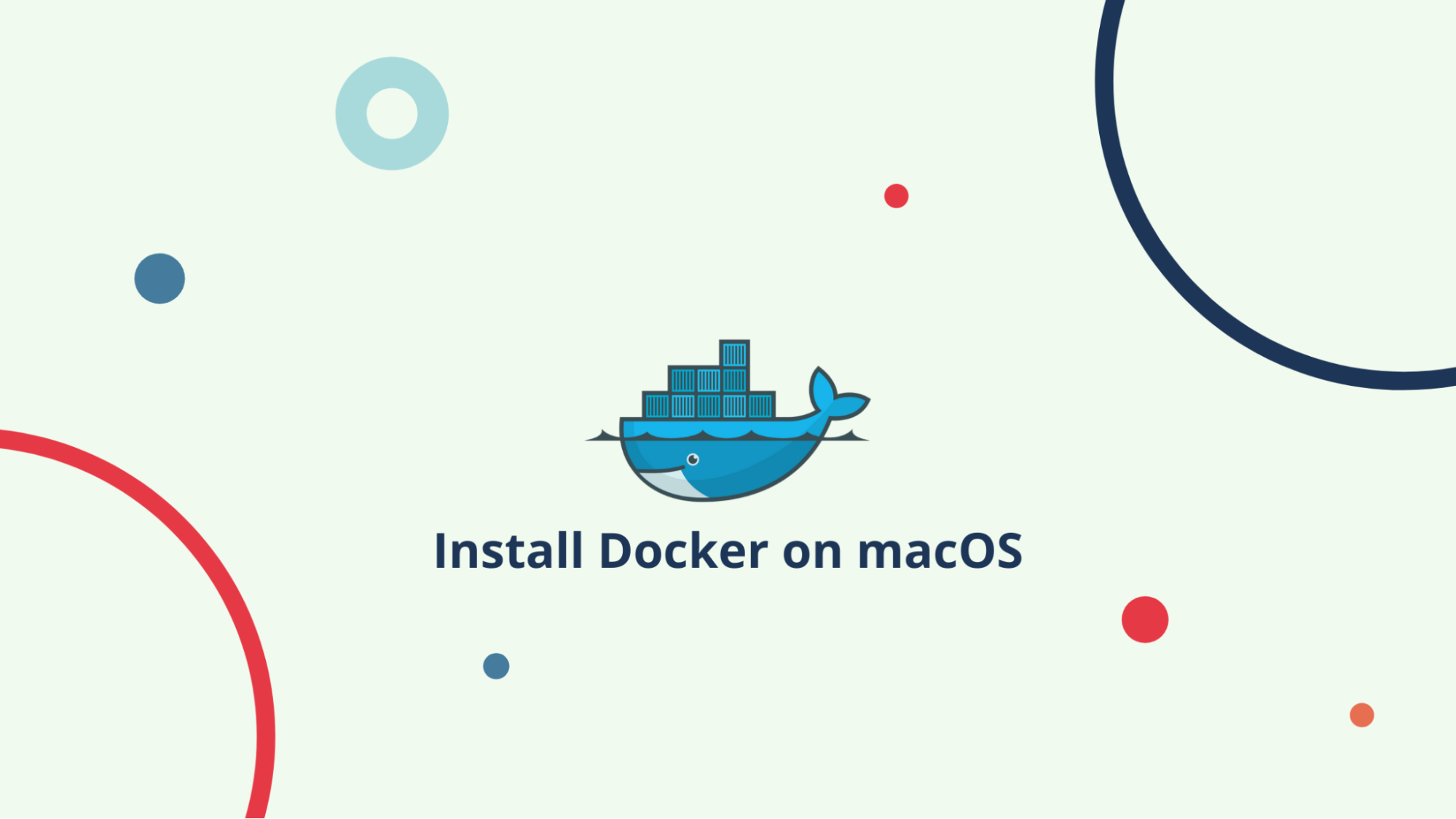
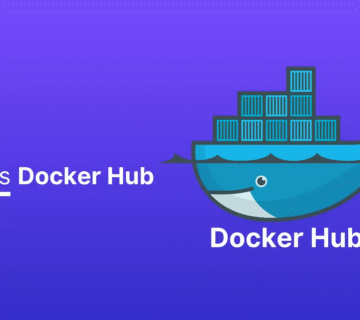


بدون دیدگاه